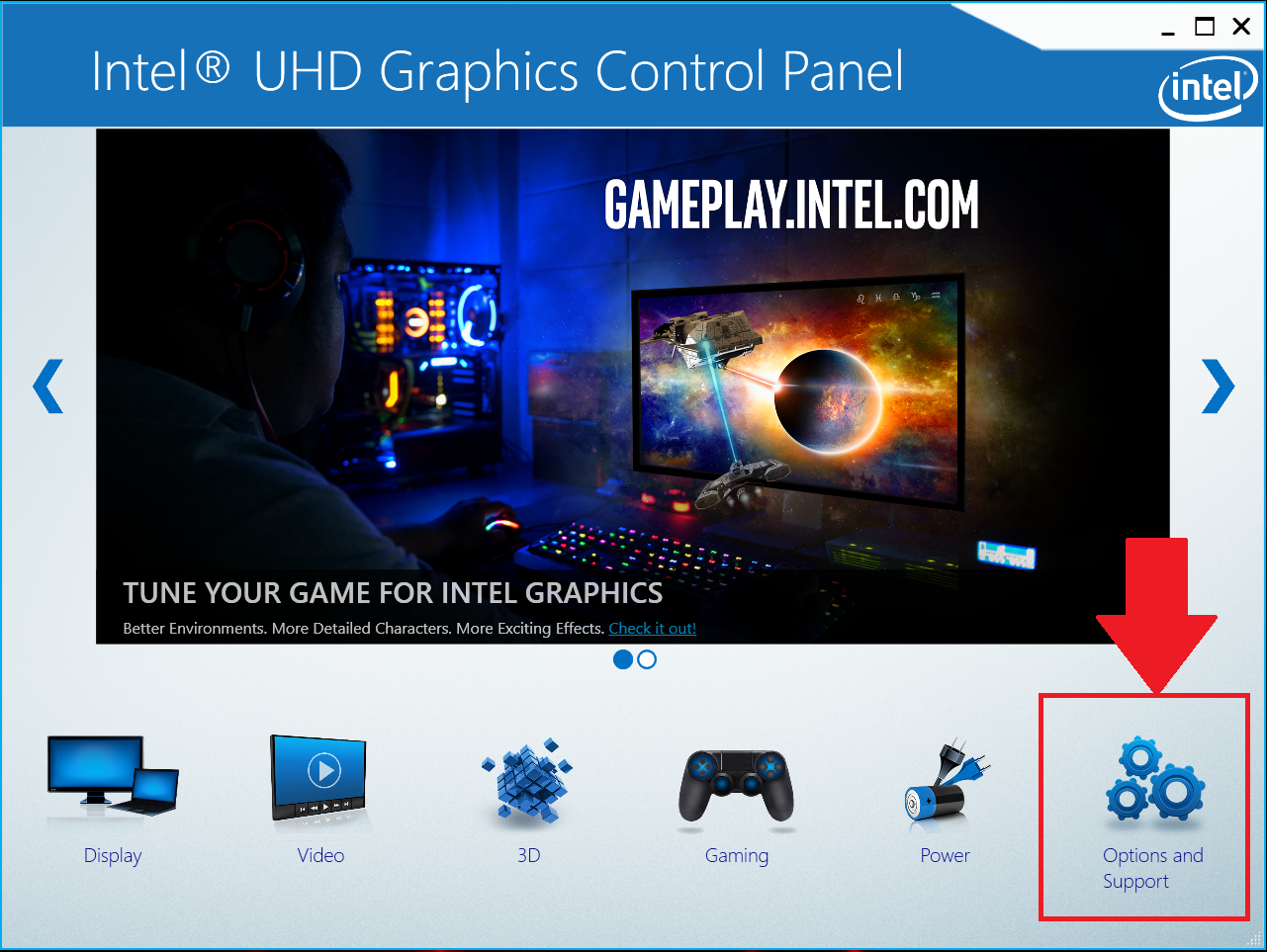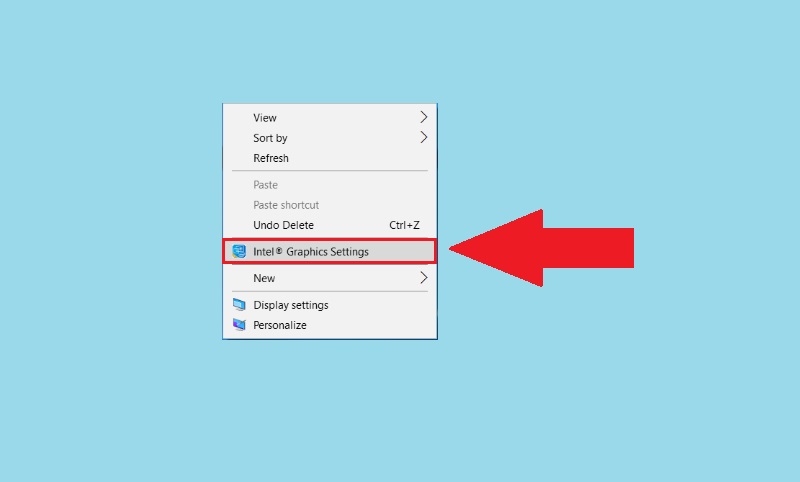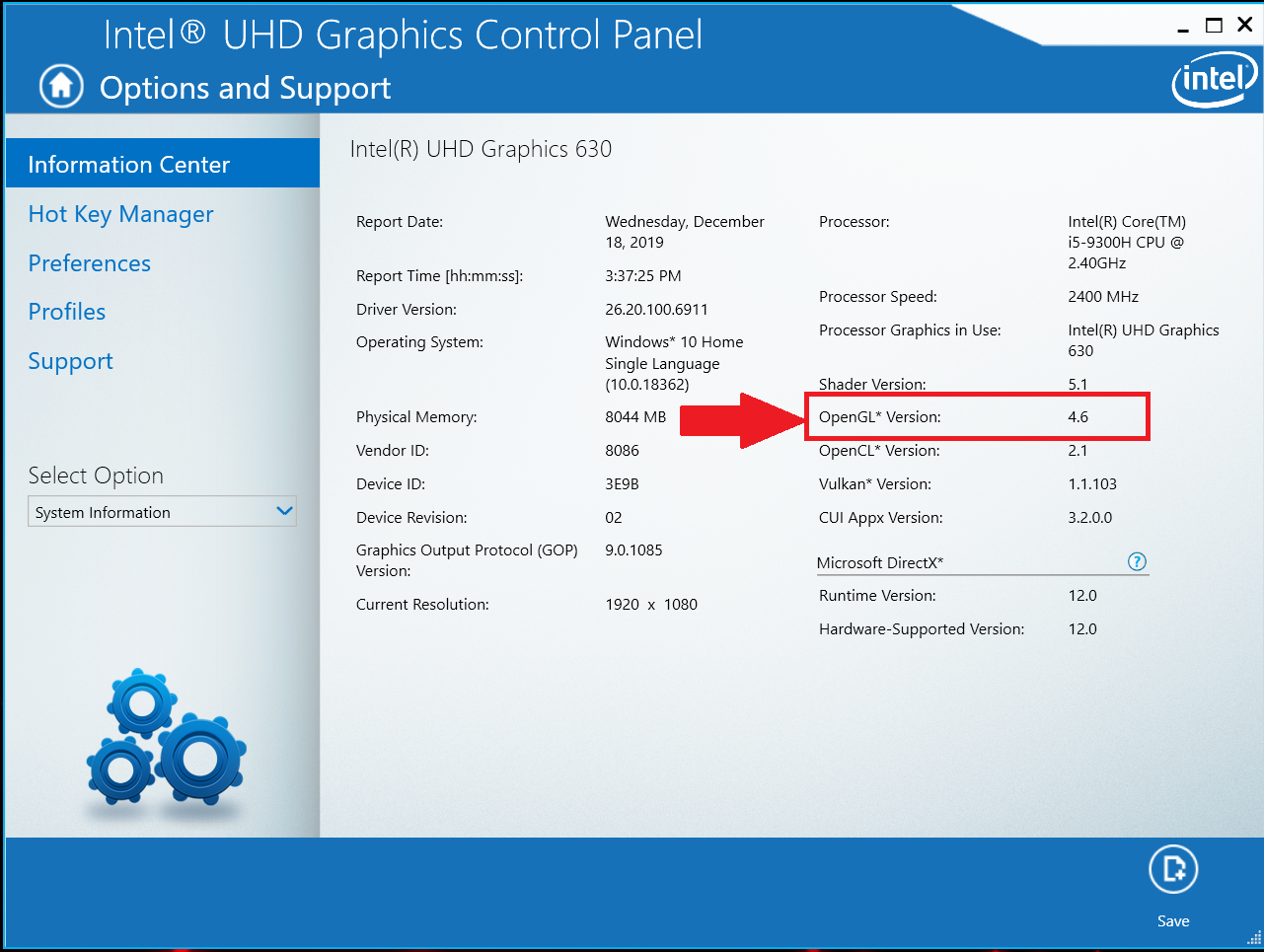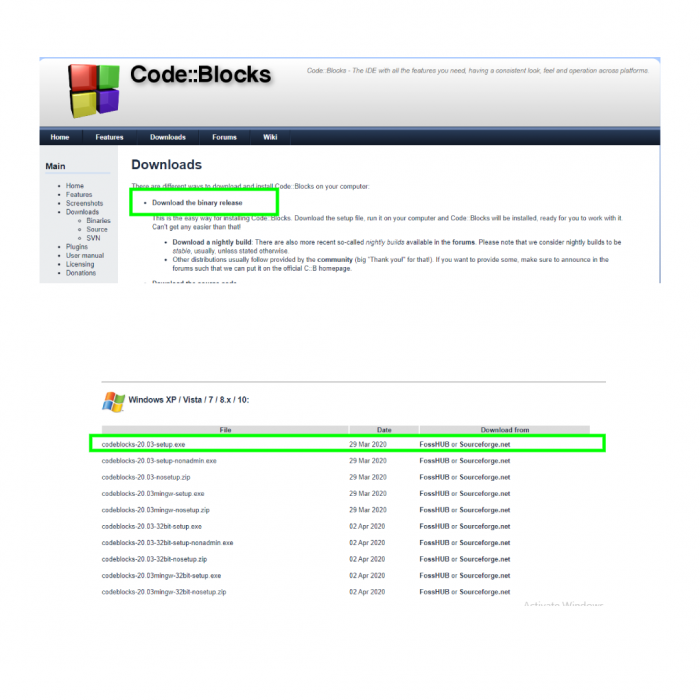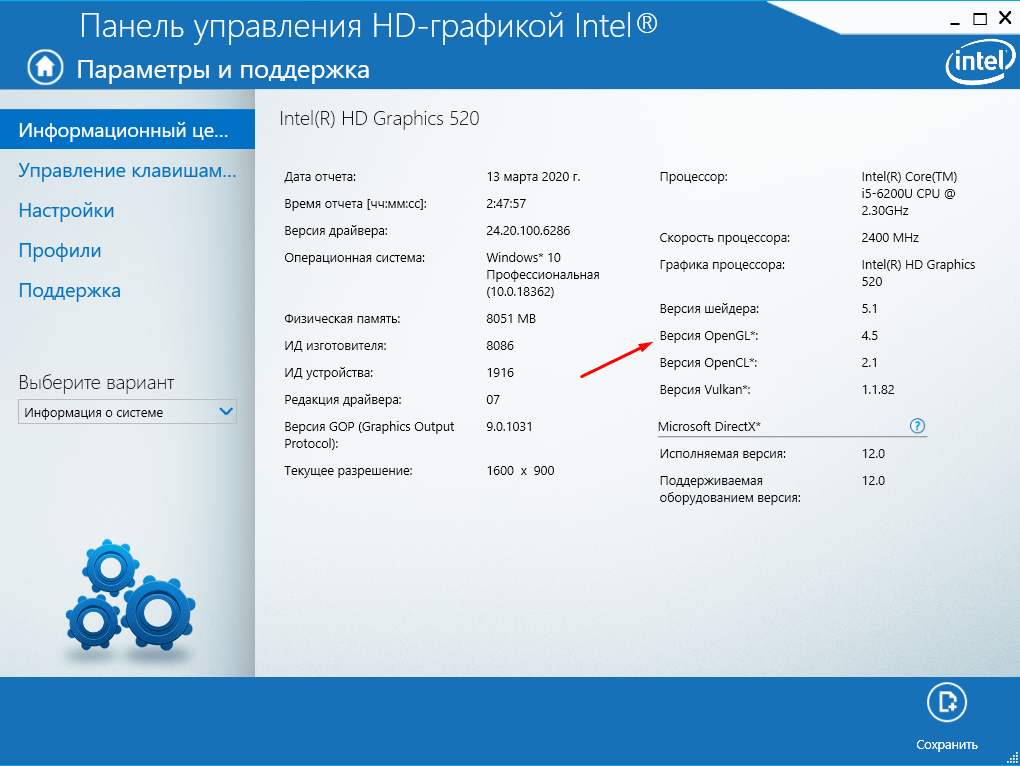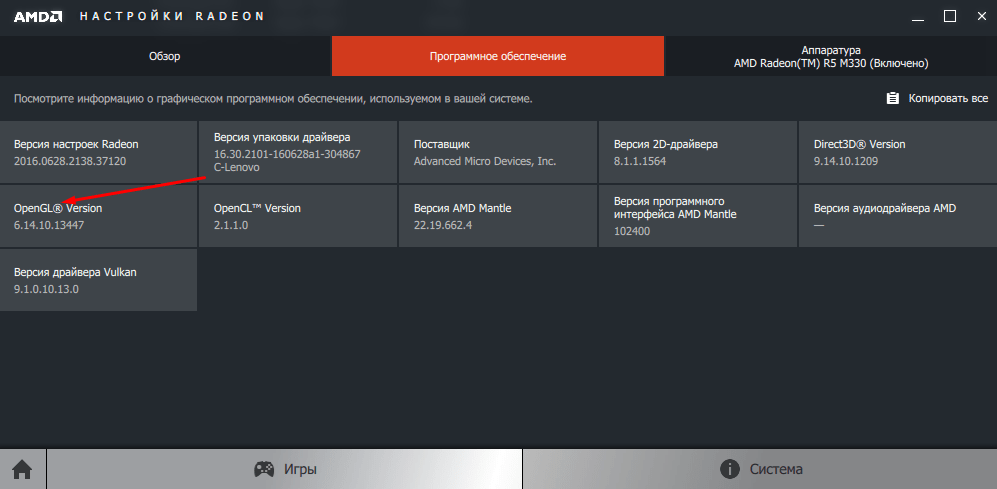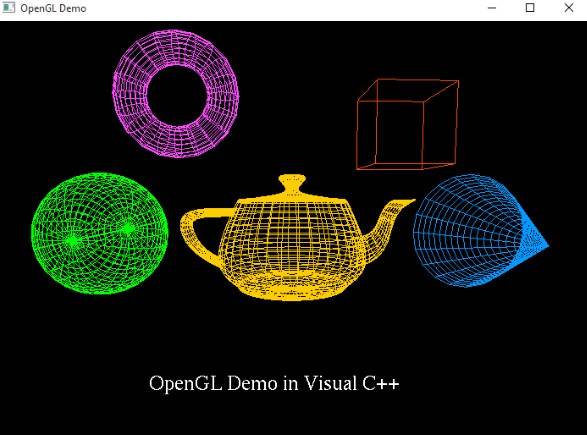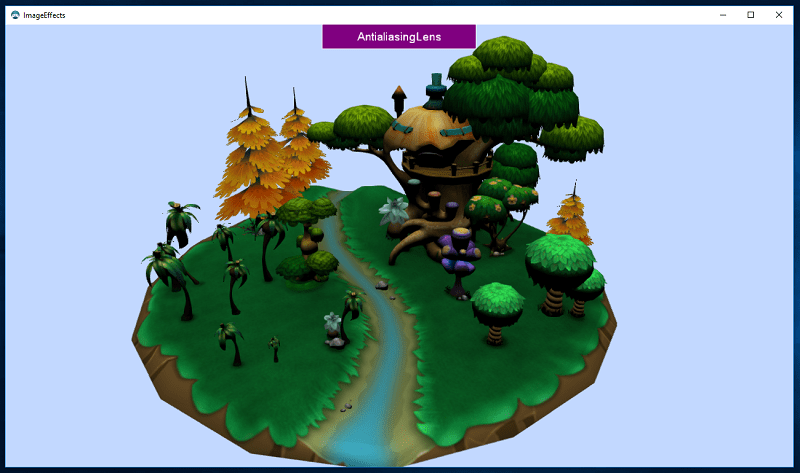You need to create OpenGL Context (WGL) before calling glGetString(GL_VERSION) :
#include <windows.h>
#include <GL/GL.h>
#pragma comment (lib, "opengl32.lib")
LRESULT CALLBACK WndProc(HWND hWnd, UINT message, WPARAM wParam, LPARAM lParam);
int WinMain( __in HINSTANCE hInstance, __in_opt HINSTANCE hPrevInstance, __in_opt LPSTR lpCmdLine, __in int nShowCmd )
{
MSG msg = {0};
WNDCLASS wc = {0};
wc.lpfnWndProc = WndProc;
wc.hInstance = hInstance;
wc.hbrBackground = (HBRUSH)(COLOR_BACKGROUND);
wc.lpszClassName = L"oglversionchecksample";
wc.style = CS_OWNDC;
if( !RegisterClass(&wc) )
return 1;
CreateWindowW(wc.lpszClassName,L"openglversioncheck",WS_OVERLAPPEDWINDOW|WS_VISIBLE,0,0,640,480,0,0,hInstance,0);
while( GetMessage( &msg, NULL, 0, 0 ) > 0 )
DispatchMessage( &msg );
return 0;
}
LRESULT CALLBACK WndProc(HWND hWnd, UINT message, WPARAM wParam, LPARAM lParam)
{
switch(message)
{
case WM_CREATE:
{
PIXELFORMATDESCRIPTOR pfd =
{
sizeof(PIXELFORMATDESCRIPTOR),
1,
PFD_DRAW_TO_WINDOW | PFD_SUPPORT_OPENGL | PFD_DOUBLEBUFFER, //Flags
PFD_TYPE_RGBA, //The kind of framebuffer. RGBA or palette.
32, //Colordepth of the framebuffer.
0, 0, 0, 0, 0, 0,
0,
0,
0,
0, 0, 0, 0,
24, //Number of bits for the depthbuffer
8, //Number of bits for the stencilbuffer
0, //Number of Aux buffers in the framebuffer.
PFD_MAIN_PLANE,
0,
0, 0, 0
};
HDC ourWindowHandleToDeviceContext = GetDC(hWnd);
int letWindowsChooseThisPixelFormat;
letWindowsChooseThisPixelFormat = ChoosePixelFormat(ourWindowHandleToDeviceContext, &pfd);
SetPixelFormat(ourWindowHandleToDeviceContext,letWindowsChooseThisPixelFormat, &pfd);
HGLRC ourOpenGLRenderingContext = wglCreateContext(ourWindowHandleToDeviceContext);
wglMakeCurrent (ourWindowHandleToDeviceContext, ourOpenGLRenderingContext);
MessageBoxA(0,(char*)glGetString(GL_VERSION), "OPENGL VERSION",0);
wglDeleteContext(ourOpenGLRenderingContext);
PostQuitMessage(0);
}
break;
default:
return DefWindowProc(hWnd, message, wParam, lParam);
}
return 0;
}
You need to create OpenGL Context (WGL) before calling glGetString(GL_VERSION) :
#include <windows.h>
#include <GL/GL.h>
#pragma comment (lib, "opengl32.lib")
LRESULT CALLBACK WndProc(HWND hWnd, UINT message, WPARAM wParam, LPARAM lParam);
int WinMain( __in HINSTANCE hInstance, __in_opt HINSTANCE hPrevInstance, __in_opt LPSTR lpCmdLine, __in int nShowCmd )
{
MSG msg = {0};
WNDCLASS wc = {0};
wc.lpfnWndProc = WndProc;
wc.hInstance = hInstance;
wc.hbrBackground = (HBRUSH)(COLOR_BACKGROUND);
wc.lpszClassName = L"oglversionchecksample";
wc.style = CS_OWNDC;
if( !RegisterClass(&wc) )
return 1;
CreateWindowW(wc.lpszClassName,L"openglversioncheck",WS_OVERLAPPEDWINDOW|WS_VISIBLE,0,0,640,480,0,0,hInstance,0);
while( GetMessage( &msg, NULL, 0, 0 ) > 0 )
DispatchMessage( &msg );
return 0;
}
LRESULT CALLBACK WndProc(HWND hWnd, UINT message, WPARAM wParam, LPARAM lParam)
{
switch(message)
{
case WM_CREATE:
{
PIXELFORMATDESCRIPTOR pfd =
{
sizeof(PIXELFORMATDESCRIPTOR),
1,
PFD_DRAW_TO_WINDOW | PFD_SUPPORT_OPENGL | PFD_DOUBLEBUFFER, //Flags
PFD_TYPE_RGBA, //The kind of framebuffer. RGBA or palette.
32, //Colordepth of the framebuffer.
0, 0, 0, 0, 0, 0,
0,
0,
0,
0, 0, 0, 0,
24, //Number of bits for the depthbuffer
8, //Number of bits for the stencilbuffer
0, //Number of Aux buffers in the framebuffer.
PFD_MAIN_PLANE,
0,
0, 0, 0
};
HDC ourWindowHandleToDeviceContext = GetDC(hWnd);
int letWindowsChooseThisPixelFormat;
letWindowsChooseThisPixelFormat = ChoosePixelFormat(ourWindowHandleToDeviceContext, &pfd);
SetPixelFormat(ourWindowHandleToDeviceContext,letWindowsChooseThisPixelFormat, &pfd);
HGLRC ourOpenGLRenderingContext = wglCreateContext(ourWindowHandleToDeviceContext);
wglMakeCurrent (ourWindowHandleToDeviceContext, ourOpenGLRenderingContext);
MessageBoxA(0,(char*)glGetString(GL_VERSION), "OPENGL VERSION",0);
wglDeleteContext(ourOpenGLRenderingContext);
PostQuitMessage(0);
}
break;
default:
return DefWindowProc(hWnd, message, wParam, lParam);
}
return 0;
}
Как узнать версию opengl windows 10
У меня около 50 компьютеров в сети, о которых я забочусь, и я хотел бы знать, установлены ли на ПК OpenGL. Если у них есть, я также хотел бы знать, какая версия.
теперь я не против посетить каждую машину, чтобы сделать это, но я предпочел бы не устанавливать никаких утилит.
Так есть ли в любом случае, чтобы найти, если OpenGL установлен на ПК (я думаю о XP, Vista или 7)? а если установлена, то какая версия?
Если нет, я открыт для утилита предложения также.
3 Упражнение: «Трехмерные фигуры»
Замените функцию auxSolidSphere на функцию, из указанных ниже с соответствующими параметрами. Значения параметров устанавливайте порядка единицы — 0.5-1.7. Если вы укажете слишком маленький размер, фигуру будет плохо видно; если слишком большой, то она получится урезанной. Это связано с тем, что ее край, как бы вылезет из монитора.
- auxSolidCube(width) // куб
- auxSolidBox(width, height, depth) // коробка
- auxSolidTorus(r,R) // тор
- auxSolidCylinder(r,height) // цилиндр
- auxSolidCone(r,height) // конус
- auxSolidIcosahedron(width) // многогранники
- auxSolidOctahedron(width)
- auxSolidTetrahedron(width)
- auxSolidDodecahedron(width)
- auxSolidTeapot(width) // рисует чайник
С помощью выше указанных функций вы можете рисовать сплошные фигуры. Если вам надо нарисовать проволочную, то вместо Solid пишите Wire.
Как узнать свою версию OpenGL?
ВНИМАНИЕ. Мы будем использовать стандартное приложение «Центр управления графикой Intel» для ПК и ноутбуков с процессорами Intel.
1. Откройте приложение «Центр управления графикой Intel», используя комбинацию клавиш Ctrl+Alt+F12. Далее нажмите на «Параметры и поддержка».
ВНИМАНИЕ. Интерфейс приложения Intel может иметь некоторые отличия от представленного в статье. Это зависит от модели вашего процессора и версии Windows.
В качестве альтернативы вы можете открыть панель управления Intel, кликнув правой кнопкой мыши на рабочем столе, и в контекстном меню выбрать опцию «Настройки графики Intel» >>> «Опции и поддержка».
2. В следующем окне вы увидите, какая версия OpenGL у вас установлена.
Вам следует обновить драйверы OpenGL, если они устарели.
Hit the below command to install freeglut
Now install glew with the following command
Here you have to be super careful on how to download the specific version of code blocks.
Since we have already set up MinGW package we don’t need code block with mingw setup so install simple code block without mingw-setup as shown below :
Head over to this link http://www.codeblocks.org/downloads and download the binary release of code blocks as shown below:
Для чего нужен OpenGL
OpenGL расшифровывается как Open Graphics Library и представляет собой интерфейс прикладного программирования API с открытым исходным кодом. Данное ПО используется для масштабирования 2D и 3D графики векторного типа, программирования, создания компьютерных игр, а также обеспечения качественного рендеринга.
Как определить, какая версия OpenGL установлена в Windows
В любой современной операционной системе, не только Windows, поддержка OpenGL встроена. Но даже несмотря на это, необходимо убедиться, действительно ли данное ПО установлено на компьютере. Проверить это очень легко — скачивать сторонние программы пользователю не придется. Нужно лишь открыть настройки видеокарты и перейти в раздел с основными сведениями. Обычно данный раздел отображается в контекстном меню рабочего стола или в скрытых значках на панели задач.
Вот так отображается версия OpenGL в настройках видеокарты Intel
В разделе «Настройки» графических карт AMD тоже отображается установленная на данный момент версия OpenGL
Как скачать и установить OpenGL
Начнем с азов, что OpenGL существует две версии:
- Для разработчиков;
- Для пользователей ПК;
Скорее всего, вам нужна именно вторая. Версия для разработчиков является профессиональным продуктом, который позволяет программистам добавить поддержку последних графических технологий в свои утилиты. И если вы не разрабатываете никакой софт, то вам это решение ничем не поможет. Вам потребуется среда для пользователей, которая позволяет оптимизировать работу устройства, а также улучшает работу всего софта, который был написан с прицелом на данную технологию. А подобных утилит очень много, начиная с популярных игр, как GTA 5, и заканчивая профессиональными редакторами видео и аудио файлов.
Как пользоваться
Использование OpenGL в профессиональных целях – тема отдельного материала. Обычному человеку, который желает иметь дело со стабильной работой графических программ и игр, ничего дополнительно предпринимать не нужно. Установка библиотеки сразу решает возникавшие ранее проблемы с запуском, так как автоматически настраивается синхронизация графического пакета с отдельными единицами ПО.
Единственное, что должно волновать пользователя – дальнейшее обновление OpenGL. Но об этом уже было сказано ранее.
Почему драйверы не обновляются?
Если вдруг ни одно из вышеперечисленных решений не помогает, вероятнее всего, причина кроется только в том, что видеоадаптер инсталлируемую версию OpenGL попросту не поддерживает, поэтому, как ни пытайся, драйвер установить не получится. Единственным выходом станет установка более мощной видеокарты.
Кстати сказать, наиболее часто такая проблема встречается в случае с интегрированным видеочипами стандарта video-on-board, которые встроены в материнские платы. С дискретными видеокартами, как правило, таких проблем нет (естественно, при условии, что чип не является слишком устаревшим и изначально поддерживает технологию OpenGL). Как обновить драйверы для таких карт, думается, уже понятно. Но иногда может потребоваться апдейт платформ JAVA Runtime или даже .NET Framework от Microsoft – об этом тоже забывать нельзя. Но как правило, в большинстве случаев этого делать не требуется — достаточно обновить DirectX и параллельно использовать утилиту OpenGL Extensions Viewer.
I started writing programs, in C (for now) using GLFW and OpenGL. The question I have is that, how do I know which version of OpenGL my program will use? My laptop says that my video card has OpenGL 3.3. Typing «glxinfo | grep -i opengl» returns:
OpenGL vendor string: NVIDIA Corporation
OpenGL renderer string: GeForce 9600M GT/PCI/SSE2
OpenGL version string: 3.3.0 NVIDIA 285.05.09
OpenGL shading language version string: 3.30 NVIDIA via Cg compiler
OpenGL extensions:
So is OpenGL 3.3 automatically being used ?
asked Oct 26, 2011 at 21:49
2
Just call glGetString(GL_VERSION) (once the context is initialized, of course) and put out the result (which is actually the same that glxinfo does, I suppose):
printf("%sn", glGetString(GL_VERSION));
Your program should automatically use the highest possible version your hardware and driver support, which in your case seems to be 3.3. But for creating a core-profile context for OpenGL 3+ (one where deprecated functionality has been completely removed) you have to take special measures. But since version 2.7 GLFW has means for doing this, using the glfwOpenWindowHint function. But if you don’t want to explicitly disallow deprecated functionality, you can just use the context given to you by the default context creation functions of GLFW, which will as said support the highest possible version for your hardware and drivers.
But also keep in mind that for using OpenGL functionality higher than version 1.1 you need to retrieve the corresponding function pointers or use a library that handles this for you, like GLEW.
answered Oct 26, 2011 at 22:15
Christian RauChristian Rau
44.9k10 gold badges111 silver badges185 bronze badges
4
В статье глубже описана структура API OpenGL, обработка ошибок, работа с расширениями и получение информации о возможностях драйвера.
Содержание
Структура API OpenGL
API OpenGL описан на языке C без применения C++ ради простоты и платформонезависимости. Он состоит только из функций, констант и примитивных типов, объявленных через typedef , таких как «typedef int GLenum;» .
Функции делятся на две группы:
- команды (англ. commands) для изменения состояния драйвера
- запросы (англ. queries) состояния драйвера
Вот несколько примеров:
- функция-команда void glClearColor(GLclampf red, GLclampf green, GLclampf blue, GLclampf alpha) устанавливает цвет очистки; RGBA компоненты цвета передаются как число с плавающей точкой на отрезке [0..1] .
- функция-команда void glClear() очищает буфер кадра путём заливки пикселей цветом очистки.
- функция-запрос const GLubyte *glGetString(GLenum name) возвращает строковое значение некоторой константы или величины в видеодрайвере, выбор величины зависит от параметра name ; при этом const GLubyte* можно преобразовать в const char* с помощью reinterpret_cast .
- тип данных GLclampf означает “число с плавающей точкой на отрезке [0..1] ”; при этом никаких проверок принадлежности диапазону компилятор делать не будет, потому что тип объявлен просто как typedef float GLclampf .
Функции-команды ничего не возвращают, даже статуса своего выполнения. Это даёт возможность выполнить команду асинхронно, не заставляя приложение ждать, пока видеодрайвер отправит данные на видеокарту и получит от неё ответ.
Обработка ошибок
OpenGL старательно обрабатывает ошибки, такие как “недопустимый аргумент”, “неправильная константа enum”, “несвоевременный вызов команды”. Узнать о наличии общей ошибки в одной из предыдущих функций-команд можно функцией-запросом GLenum glGetError() .
- Если функция возвращает GL_NO_ERROR , ошибок не было
- В противном случае код ошибки обозначает категорию ошибки без конкретных указаний
- Функция не только возвращает код ошибки, но и очищает флаг ошибки в драйвере
Условно, код может выглядеть так:
Функцию можно улучшить, если учесть следующее:
- Распечатать строку ошибки можно в поток ошибок std::cerr
- Любую ошибку можно считать фатальной, вызывая std::abort для аварийного завершения программы после вывода текста ошибки
- Функцию можно сделать статическим методом класса CUtils
Представим улучшенную версию:
После добавления этого метода можно улучшить основной цикл приложения:
Расширения OpenGL
В целях максимальной гибкости, все изменения в OpenGL вносятся в виде расширений. Расширение OpenGL — это задокументированная спецификация, которая описывает новые функции и их поведение, изменения в поведении старых функций и новые константы. Каждое расширение имеет имя, например, «GL_ARB_multitexture» . При выпуске новой версии OpenGL часть расширений попадает в новую версию и становится частью ядра OpenGL. Таким образом, в версии OpenGL 3.0 и выше вы автоматически получаете ряд возможностей, которые в OpenGL 1.2 были доступны только как расширения.
- В UNIX-системах и на мобильных устройствах доступны достаточно свежие версии OpenGL (обычно 3.0 и выше), где многие важные расширения уже стали частью ядра стандарта.
- В Windows версии старше OpenGL 1.1 напрямую недоступны, но разработчики драйверов дают доступ к ним через механизм расширений. Если видеодрайвер не установлен, будет доступен только OpenGL 1.1, обладающий весьма ограниченными возможностями.
Функция, описанная в расширении, может не существовать в конкретной реализации OpenGL (если она не поддерживает данное расширение). Поэтому программист должен
- либо запросить адрес функции и использовать её, только если адрес ненулевой
- либо проверить наличие поддержки расширения по его имени и потом смело запрашивать адреса описанных в расширении функций
В стандарте OpenGL не описан способ получения адреса, и каждая операционная система или мультимедийная библиотека предоставляет свой способ. В SDL2 есть функция void *SDL_GL_GetProcAddress(const char *proc) , которая по имени OpenGL-функции возвращает её адрес или nullptr , если функция недоступна.
Получение информации о версии OpenGL
Один и тот же видеодрайвер может создать разные констексты с разными версиями OpenGL и разными наборами расширений. Поэтому получать версионную информацию следует уже после создания контекста.
Для получения информации мы применим функцию-запрос glGetString с тремя различными параметрами. На эту тему есть статья Get Context Info (opengl.org).
- константа с именем GL_VERSION возвращает строку версии OpenGL, причём в начале строки обязательно стоит «<номер мажорной версии>.<номер минорной версии> » , а остальная часть строки не определена. Например, строка «3.0 Mesa 10.3.2» обозрачает “OpenGL версии 3.0, реализуемый подсистемой графики Mesa версии 10.3.2”.
- константа с именем GL_VENDOR возвращает имя поставщика реализации OpenGL. Например, строка «Intel Open Source Technology Center» обозначает “Видеодрайвер предоставлен OpenSource-подразделением корпорации Intel”.
- константа с именем GL_EXTENSIONS содержит полный список расширений, разделённый пробелами. Список обычно насчитывает свыше ста расширений.
Функция печати информации о контексте
Следуя “правилу трёх ударов”, можно отрефакторить этот код:
Библиотека GLEW
- Сайт проекта: http://glew.sourceforge.net/
- В Debian/Ubuntu доступна в пакете libglew-dev
Запрашивать функции и проверять расширения вручную не всегда удобно. Для решения этой типовой задачи создана библиотека GLEW (сокращение от “openGL Extensions Wrapper”). С помощью макросов и отложенной загрузки адресов функций эта библиотека позволяет использовать расширения так, как будто бы никаких расширений не существует:
- вы просто вызываете функции по имени; если функции нет, произойдёт разыменование нулевого указания
- также вы можете использовать модифицированное имя расширения (с префиксом “GLEW_” вместо “GL_”) как целочисленную переменную со значением 0 или 1; 1 означает, что расширение есть и доступно, 0 означает, что расширения нет или оно недоступно
- если расширение недоступно, вы не должны вызывать функции расширения, чтобы не получить разыменование нулевого указателя
- если при создании контекста OpenGL вы потребовали и получили контекст не ниже определённой версии, то можно даже не проверять расширения, вошедшие в эту версию: они есть.
Подключать заголовок glew.h следует до первого включения gl.h , иначе вы получите ошибку при компиляции.
Библиотека GLEW требует явного вызова функции glewInit для своей инициализации. Сделать вызов следует только один раз. Чтобы не накладывать на класс CAbstractWindow лишних ограничений, нужно гарантировать, что при первом конструировании объекта CAbstractWindow функция будет вызвана, а при последующих — уже нет. Также надо установить глобальную переменную-флаг glewExperimental , чтобы GLEW оборачивала функции из версий OpenGL 3.x и 4.x.
Для этой цели можно использовать два подхода
- взять из стандартного заголовка <mutex> функцию std::call_once
- завести в функции статическую переменную типа bool, которая будет устанавливаться в false в инициализаторе (который для статических переменных внутри функции вызывается ровно один раз)
В многопоточной среде было бы правильным использовать call_once, чтобы исключить возможность повторного вызова инициализации во время выполнения “glewInit” в другом потоке. Однако, ни контекст OpenGL, ни GLEW не могут использоваться из нескольких потоков одновременно. Поэтому call_once нам не потребуется, и достаточно статической переменной типа bool:
Узнаём о расширениях через GLEW
Читать полный список расширений, полученный через glGetString(GL_EXTENSIONS) , не очень удобно. Сканировать его программно слишком трудоёмко в плане вычислений.
Для удобного получения расширений у GLEW есть переменные-флаги, которые устанавливаются при вызове glewInit() . Для проверки наличия расширения надо:
- найти идентификатор расширения в реестре расширений (opengl.org), например, GL_ARB_vertex_shader
- заменить префикс GL_ на GLEW_
- написать проверку переменной-флага с таким именем
Теперь можно улучшить функцию PrintOpenGLInfo :
На машине с Ubuntu 14.04 и встроенной видеокартой Intel программа выводит следующее:
На машине с Windows 8 и видеокартой Intel вывод отличается:
Создаём работоспособное приложение
Код запроса версии OpenGL разместим в классе CWindow , потому что в дальнейших примерах нам уже не нужно будет печатать что-либо в консоль.
How can I check my OpenGL version?
Without polling extension functionality, from what version’s functions may I assume supported? Minimum of 1.4 and 3.2 seems incredibly historic, so I assume glx version is not numbered in parallel with OpenGL version.
What GLSL version may I assume? It displays the Cg compiler version, but what’s my GLSL version?
2 Answers 2
GLX is the protocol that transports OpenGL commands in a X11 command stream. The most recent version of GLX is 1.4.
The OpenGL version is told in the «OpenGL version string». And you got 3.2
so I assume glx version is not numbered in parallel with OpenGL version.
No it’s not, because they’re two different things. GLX transports OpenGL, it doesn’t implement it.
Как определить какая версия opengl на компьютере ?
Как определить какая версия opengl на компьютере ?
У меня нетбук, видеоадптер Intel(r) Graphic Media Accelerator 3150, пытаюсь изучать opengl (C++ , visual studio 2012).
Windows 7 начальная.
И можно ли установить opengl 4 ?
Попытаться создать контекст(wglCreateContextAttribsARB) нужной версии?
Скинь исходный код.
можно OpenGL Extension Viewer запустить
http://www.realtech-vr.com/glview/download.php
Но скачала конечно последние драйвера поставить.
Ещё есть версия в цифровом виде у новых ГЛ.
Лень искать какая там конкретно константа.
Андрей1234
> И можно ли установить opengl 4 ?
Это все же не notepad++, который всегда можно установить самой последней версии,:)
Версия OpenGL зависит в первую очередь от возможностей аппаратной части + драйвер. Почитай в свойствах драйвера, скорее всего там есть информация о поддерживаемой версии OpenGL.
Так же можно ознакомится с краткими характеристиками здесь
Так что одного желания использовать OGL 4.x мало, надо чтобы «железка» была соответствующая.
Андрей1234
> И можно ли установить opengl 4 ?
Нет, там только OpenGL 1.4 вроде поддерживается. Даже GLSL нет. Надо было покупать нормальный нетбук, не на атоме. Моему с AMD уже вроде года 2, а он поддерживает даже OpenGL 4.3. А если драйвера новые выйдут с поддержкой 4.4, то и 4.4 будет.
А я то дурак, себе карточку новую брал Radeon R9 280X, 16 косарей отдал (OpenGL 4.3 только), а надо было брать нетбук двух летней давности.
Monte-Kristo
> А я то дурак, себе карточку новую брал Radeon R9 280X, 16 косарей отдал (OpenGL
> 4.3 только), а надо было брать нетбук двух летней давности.
Да, весь нетбук стоил дешевле — около 14000. Правда производительность наверное у его карточки в 15 раз меньше, чем у R9 280X. Но для моего движка пока хватает.
gammaker
чем atom плох? Просто надо было брать со вторым ионом.
Monte-Kristo
И к чему твои понты. Человек за за свои деньги взял полноценный девайс, а ты только кусок компьютера, пусть и «жирный», но сам по себе ни на что не способный. Поставит себе Linux получит OpenGL 2.1, если захочет сможет и GLSL запрогать. А под win7 официально только OpenGL 1.5
RigoN
> Человек за за свои деньги взял полноценный девайс
насчет полноценного для графики — сомнительно.
у тебя точно нет второй карточки на нем?
unnamed
> насчет полноценного для графики — сомнительно.
Карту надо еще куда-то «вставить», сама по себе она как девайс==0.
RigoN
Так в моём тезисе нет никаких понтов — я же сказал, что я — лох, я — дурак, который купил кусок компьютера.